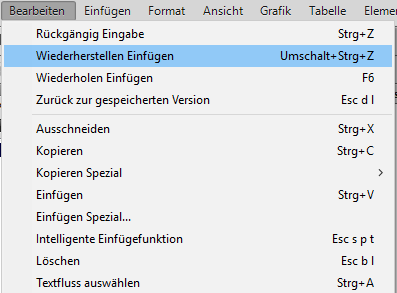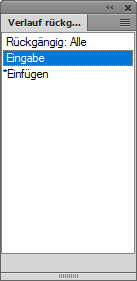Erfahren Sie, wie Sie in FrameMaker den letzten Vorgang wiederholen.
FrameMaker verfügt über eine leistungsfähige Wiederholen-Funktion, mit deren Hilfe Sie beim Bearbeiten eines FrameMaker-Dokuments problemlos den vorherigen Vorgang wiederholen können.
Das Wiederholen des letzten Vorgangs ist an den folgenden Positionen in einem Dokument möglich:
-
An der aktuellen Einfügemarke
-
In der aktuellen Textauswahl
-
In der aktuellen Objektauswahl
Um den Vorgang „Wiederholen“ durchzuführen, wählen Sie im FrameMaker-Menü .
Zusätzlich können Sie den Verlaufspuffer anzeigen, indem Sie im FrameMaker-Menü auswählen.
Klicken Sie auf einen Eintrag im Puffer, um ihn auszuführen. Klicken Sie erneut auf den Eintrag, um den Vorgang rückgängig zu machen.
Das Wiederholen des letzten Vorgangs ist für die folgenden Aktionen in einem Dokument möglich:
-
Eingabe: Im Verlaufspuffer für das Wiederholen des letzten Vorgangs werden die zuletzt eingegebenen Zeichen gespeichert. Die Eingabesequenz wird in folgenden Fällen unterbrochen:
-
Einfügen: Sie können den letzten Einfügevorgang an der aktuellen Cursorposition wiederholen und dabei sowohl Text- als auch Grafikobjekte aus der Zwischenablage verwenden. Die folgenden Grafikobjekte können durch Wiederholen des letzten Vorgangs eingefügt werden: VerankerterRahmen, Bogen, Ellipse, Gruppe, Einschub, Linie, FrameMath, Polygon, Polylinie, Rechteck, abgerundetes Rechteck, Textrahmen, Textzeile, nicht verankerter Rahmen.
Hinweis: Der Kopiervorgang kann nicht wiederholt werden.
-
Löschen: Sie können Löschvorgänge sowohl für Textobjekte als auch für Grafikobjekte wiederholen.
Hinweis: Wenn Sie mehrere Zeichen löschen und anschließend den letzten Vorgang wiederholen, wird nur ein einzelnes Zeichen gelöscht. Zeichen- und Objektlöschvorgänge sind austauschbar. Wenn Sie ein Zeichen löschen und anschließend das Wiederholen des letzten Vorgangs auf ein Grafikobjekt anwenden, wird das Grafikobjekt ebenfalls gelöscht.
-
Zeichenformatänderungen anwenden: Durch Wiederholen des letzten Vorgangs können Sie die Eigenschaften des letzten angewendeten Zeichenformats auf die neue Textauswahl anwenden.
-
Absatzformatänderungen anwenden: Durch Wiederholen des letzten Vorgangs können Sie die Eigenschaften des letzten angewendeten Absatzformats auf die neue Absatzauswahl anwenden.
-
Grafikobjekte einfügen: Durch Wiederholen des letzten Vorgangs können Sie das zuletzt eingefügte Grafikobjekt an der aktuellen Cursorposition erneut einfügen. Dieser Vorgang funktioniert dokumentübergreifend.
Die Grafikobjekte in der folgenden Liste können eingefügt werden:
Ein Rahmen, Bogen, Ellipse, Gruppe, Einschub, Zeile, FrameMath, Polygon, Polygonzug, Rechteck, Abgerundetes Rechteck, Textrahmen, Textzeile, nicht verankerter Rahmen.
-
Tabelle einfügen: Durch Wiederholen des letzten Vorgangs können Sie die zuletzt eingefügte Tabelle an der aktuellen Cursorposition erneut einfügen.
-
Objekteigenschaften festlegen: Wenn es sich bei dem zu wiederholenden Vorgang um das Festlegen von Objekteigenschaften handelt, wendet FrameMaker die zuletzt festgelegten Objekteigenschaften auf das neue Objekt an.
-
Texteigenschaften festlegen: Wenn es sich bei dem zu wiederholenden Vorgang um das Festlegen einer Texteigenschaft handelt, wird die zuletzt festgelegte Texteigenschaft, z. B. „Standard“, „Fett“, „Kursiv“, „Unterstrichen“ oder „Blocksatz“, auf den zurzeit ausgewählten Text bzw. Absatz angewendet.
-
Fußnote/Verankerten Rahmen einfügen: Durch Wiederholen des letzten Vorgangs können Sie eine zuvor eingefügte Fußnote bzw. einen zuvor eingefügten verankerten Rahmen an der aktuellen Cursorposition erneut einfügen.
-
Suchen/Ändern: Wenn Sie den Befehl Letzten Vorgang wiederholen auf die Prozedur „Suchen/Ändern“ anwenden, wendet FrameMaker den Such- und Änderungsvorgang auf alle weiteren Vorkommen des angegebenen Texts an.
-
Bedingten Text anwenden: Durch Wiederholen des letzten Vorgangs können Sie das zuletzt angewendete bedingte Tag auf den zurzeit ausgewählten Text anwenden.
Der Kurzbefehl zum Wiederholen des letzten Vorgangs ist F6. Bei dieser Funktion wird der letzte Vorgang einer Sitzung und nicht der eines Dokuments ausgeführt.
Sie können die Aktionen zum Wiederholen des letzten Vorgangs deaktivieren, indem Sie die Datei maker.ini bearbeiten. Bearbeiten Sie die folgenden Einträge:
-
RepeatTypingEnabled: Die Standardeinstellung für diesen Eintrag lautet „ON“. Ändern Sie den Eintrag in „OFF“, um die Funktion der Eingabewiederholung zu deaktivieren.
-
RepeatEnabled: Die Standardeinstellung für diesen Eintrag lautet „ON“. Ändern Sie den Eintrag in „OFF“, um die Aktionen zum Wiederholen des letzten Vorgangs zu deaktivieren.
Hinweis: Bearbeiten sie die Datei maker.ini mit Vorsicht.
![]() wird auf der Symbolleiste neben dem Symbol Rückgängig machen
wird auf der Symbolleiste neben dem Symbol Rückgängig machen ![]() angezeigt. Wenn Sie auf diese Schaltfläche klicken, wird die zuletzt rückgängig gemachte Aktion wiederholt.
angezeigt. Wenn Sie auf diese Schaltfläche klicken, wird die zuletzt rückgängig gemachte Aktion wiederholt.